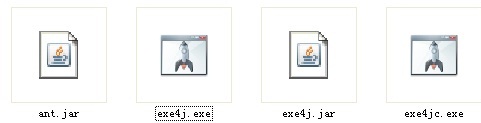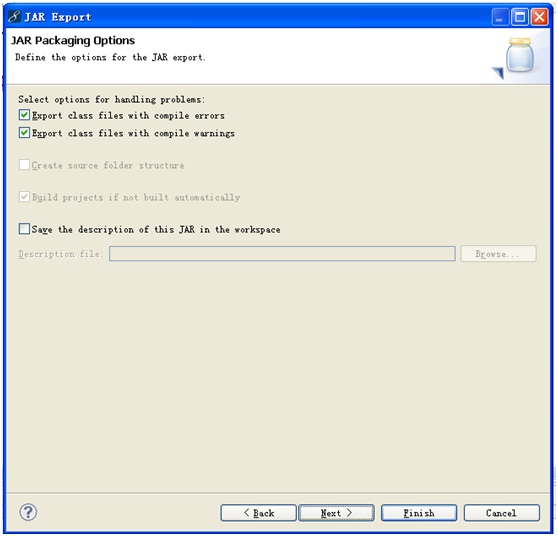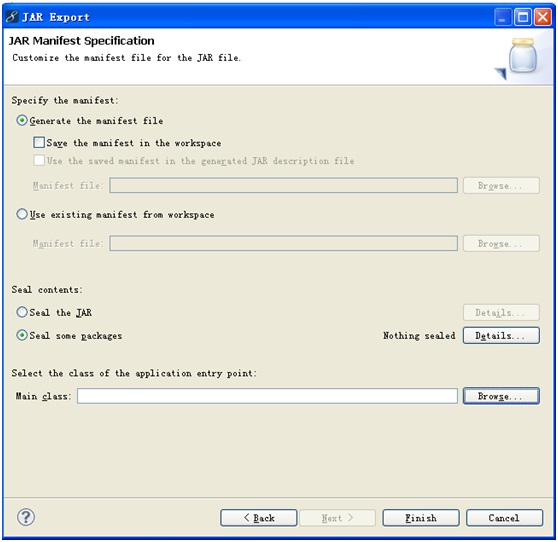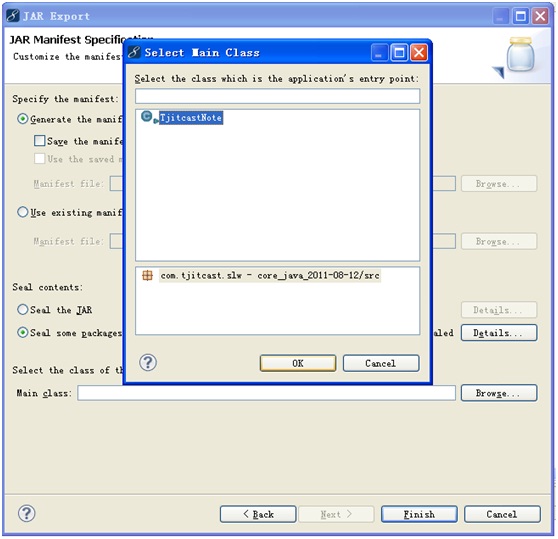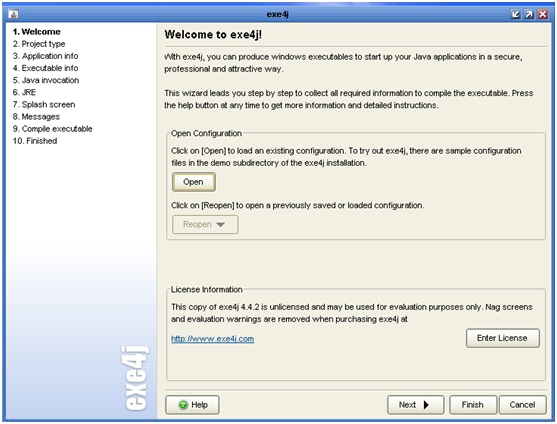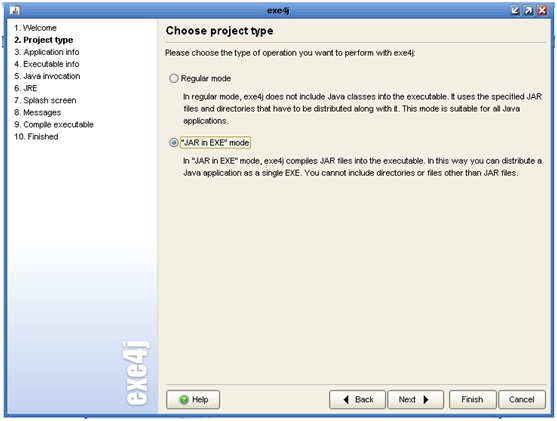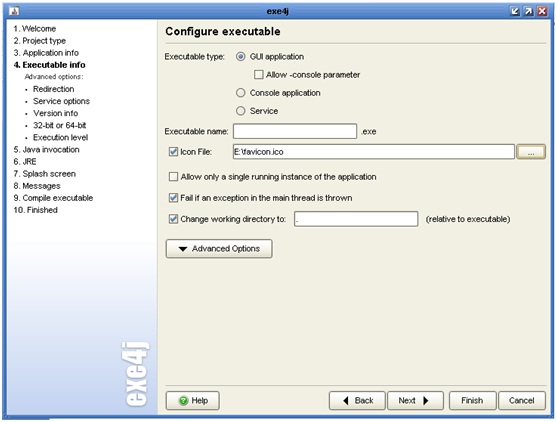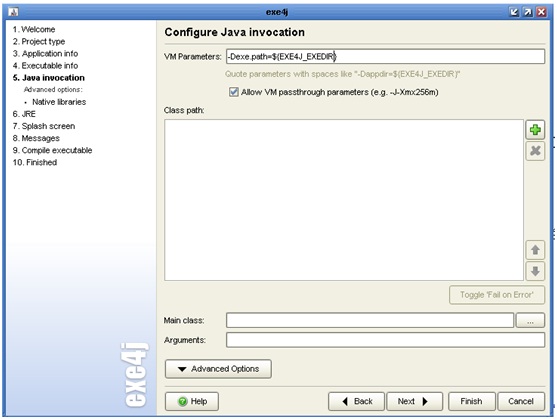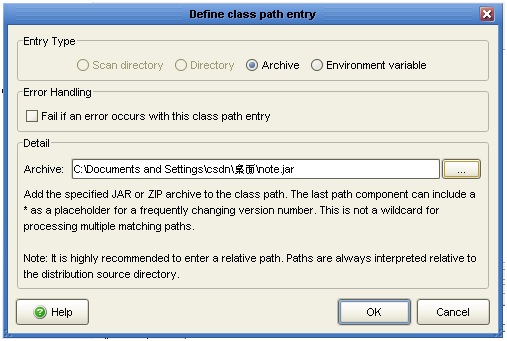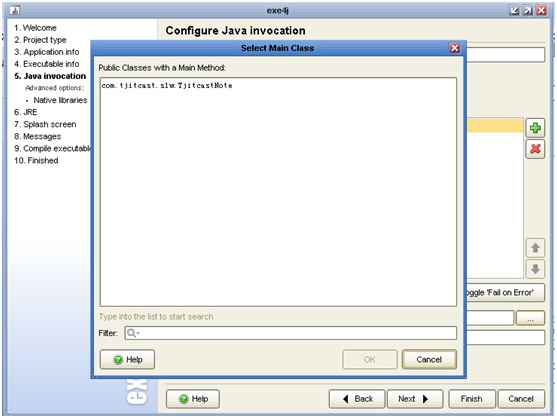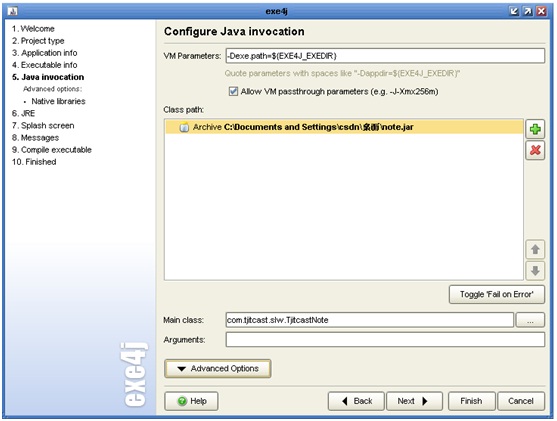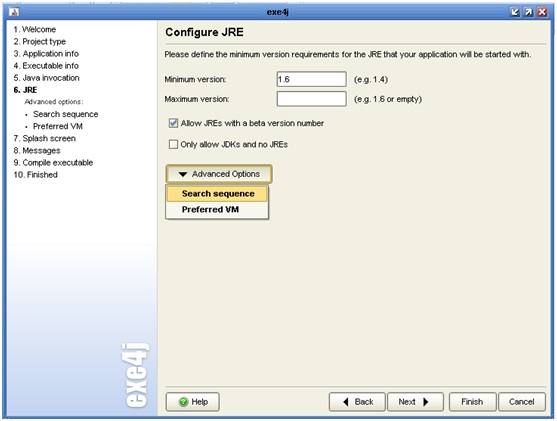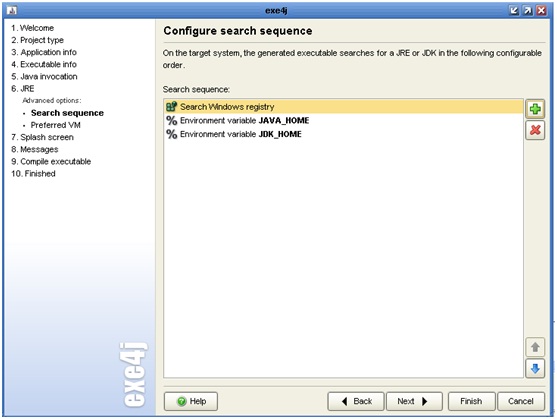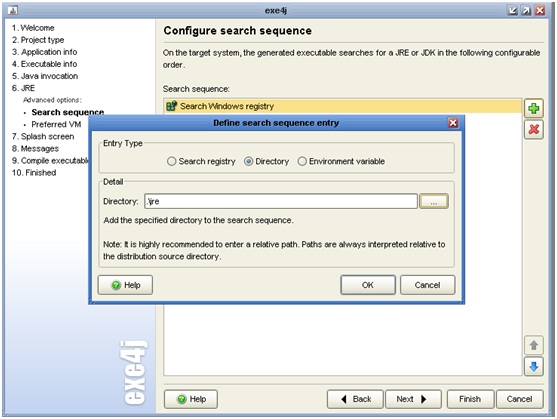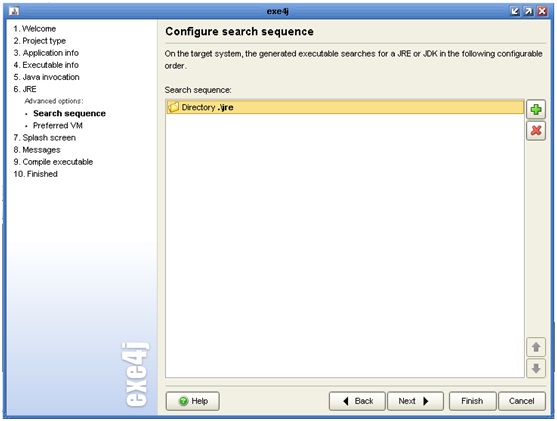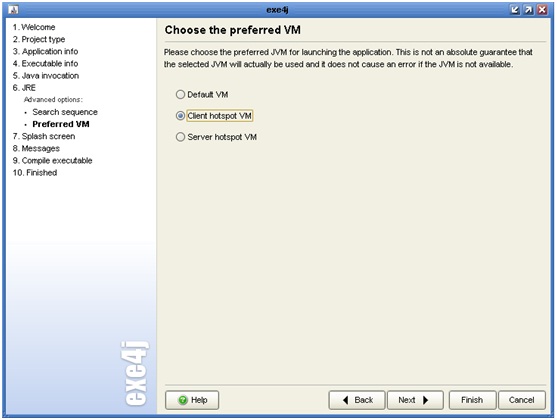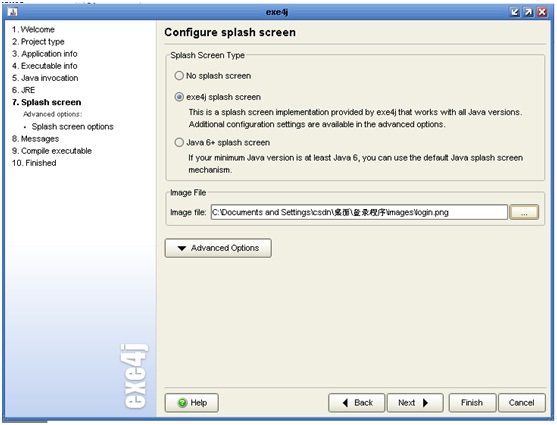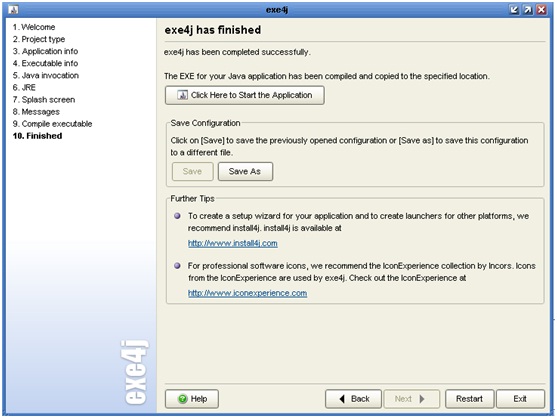java应用程序利用Exe4j打包exe文件 以及获取exe执行路径
来源:互联网 发布:艾媒 人工智能产业图谱 编辑:程序博客网 时间:2024/05/17 22:21
本篇文章大部分转载自 http://m.blog.csdn.net/article/details?id=6681404
又增加了自己的修改。
先说下自己转换过程中遇到的问题:
1. 安装exe4j以及转换过程中,所有路径最好不要有中文 ;
2. 使用exe4j前要输入序列号,否则运行exe时有弹窗;
3. 如果项目代码中需要使用导出后的.exe文件路径,则需要在转换过程的第五项:在 VM Parameters中输入:-Dexe.path=${EXE4J_EXEDIR}
可以用他在程序中找到exe所在目录,这样无论生成的exe放到哪都可以找到当前目录,代码中的用法(String exePath = System.getProperty("exe.path");)
4. 我在导出exe后,执行的路径也不能有中文字符,不明所以。
1. 使用简介:
把java应用程序打成exe文件我们可以借助第三方软件exe4j来完成。Exe4j大家可以在网上下载,下载地址是: http://www.ej-technologies.com/download/exe4j/files.html,下载之后直接解压缩,不需要安装,然后找到bin目录下的exe4j.exe 如下图:
2. 打包步骤:
步骤一:利用MyEclipse把项目打成jar包,选择项目名称右击选择【Export...】如下图:
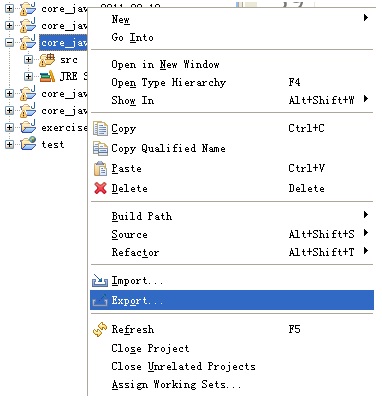
点击Export...选项,弹出以下界面:
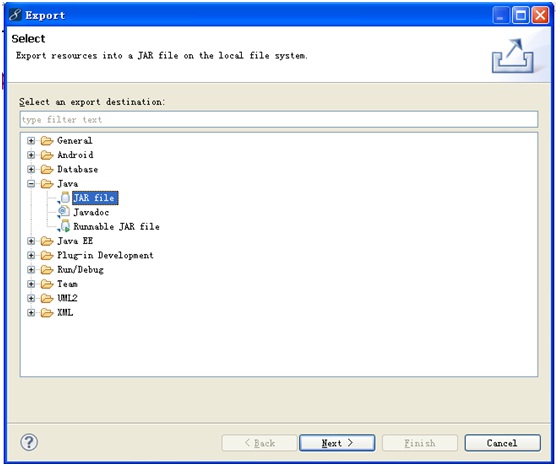
展开【Java】选项,选择【JAR file】点击Next,出现以下界面:
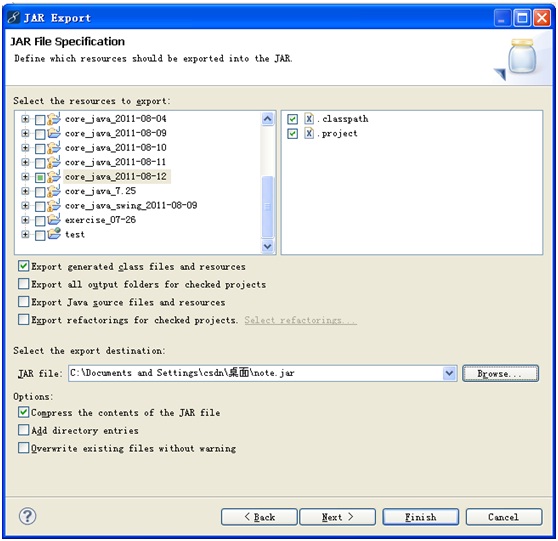
点击Browse按钮,选择生成的JAR文件路径,其它选项可以暂时使用默认的,然后点击Next,出现如下图:
直接点击Next按钮,出现如下图:
其它选项采用默认即可,点击Browse按钮选择项目中主类(带有main方法的类),如下图:
直接点击【OK】,在点击【Finish】按钮,即可完成。如果出现警告可以直接点击【OK】忽略。
步骤二:
选择一个目录,新建一个文件夹,该文件夹的作用是用来保存生成的exe文件的目录, 如下图,路径不要有中文:
jre和lib是从本地jdk目录下拷贝过来的;
然后把项目导出的jar包、项目引用的第三方jar包都拷贝进来;
步骤三:找到exe4j 下面的bin目录,双击exe4j.exe,如下图:
直接点击Next按钮,如下图:
选择"JAR in EXE" mode,点击Next按钮,如下图:
Short name of your application中随便定义
Output directory中是用来指定生成exe文件的目录,选择我们刚刚新创建的那个文件目录即可。然后,点击Next按钮,如下图:
在Executable name中输入要生成exe文件的名称
选择Icon File 选择生成exe文件的图标,该图标类型只能是ico结尾的图片,然后直接点击Next,如下图:
在 VM Parameters中输入:-Dexe.path=${EXE4J_EXEDIR}
可以用他在程序中找到exe所在目录,这样无论生成的exe放到哪都可以找到当前目录,用法(String exePath = System.getProperty("exe.path");)
然后点击 加号按钮,如下图:
在Archive中选择我们第一步生成的jar文件,然后直接点击OK按钮
然后再点击Main class 后面的按钮,如下图:
选择程序的入口即程序含有main方法的类,点击OK按钮即可,如下图所示:
这里如果项目中引入了第三方jar包,也添加到ClassPath中。
然后,点击Next按钮,出现如下图:
在Minimum version输入jre的版本,选中 Allow JRES with a beta version number,点击Advanced Options 按钮选择 Searchsequence 如下图:
把上图中自带JAVA_HOME 、JDK_HOME等全部删除,只留下Search Windows registy,如果没有的话点击加号手动添加。
然后点击 加号 按钮,在Directory中选择新建文件中的jre目录即可,如下图:
然后点击OK按钮,如下图所示:
然后,直接点击Next按钮,如下图:
选择Client hotspot VM ,也可用第一个磨人的,然后直接点击Next按钮即可,如下图所示:
选择exe4j splash screen
在Image File 中随意选择一张图片即可,然后点击Next按钮,如下图所示:
无需更改,直接点击Next按钮,即可完成exe文件的生成,会出现以下界面:
然后,点击Click Here to Start the Application 启动生成的exe 文件,随后退出软件即可。
到此,exe4j生成exe文件全过程完成。
- java应用程序利用Exe4j打包exe文件 以及获取exe执行路径
- java应用程序利用Exe4j打包exe文件
- java应用程序利用Exe4j打包exe文件 .
- java应用程序利用Exe4j打包exe文件
- Java应用程序利用Exe4j打包exe文件
- java应用程序利用Exe4j打包exe文件
- java应用程序利用Exe4j打包exe文件
- java应用程序利用Exe4j打包exe文件
- java应用程序利用Exe4j打包成exe文件
- Java GUI使用exe4j打包exe文件
- 利用exe4j制作exe文件
- 利用exe4j将jar打包成exe文件
- Java打包成jar,并且通过exe4j做成exe文件,然后利用inno做成setup文件
- 获取执行文件exe路径
- 使用fat jar和exe4j把java程序打包成exe执行文件
- java类文件打包成.exe文件的软件-exe4j
- java项目使用exe4j打包成exe文件
- 使用exe4j将java程序打包成exe文件
- 关于一个页面的后台制作
- start方式开启服务
- Android NotificationManager 和 Notification的使用总结
- 在win7下安装SQL sever2005(完整版)
- Web应用程序配置
- java应用程序利用Exe4j打包exe文件 以及获取exe执行路径
- 解决Android内存泄漏--MAT\android studio使用方法实例
- 迷宫
- STL之自己实现string容器
- DataSet对象及使用
- 啥是MIME
- onBind方式开启服务
- 鼠标右键
- vue2+vuex2+axios如何使用及使用详情